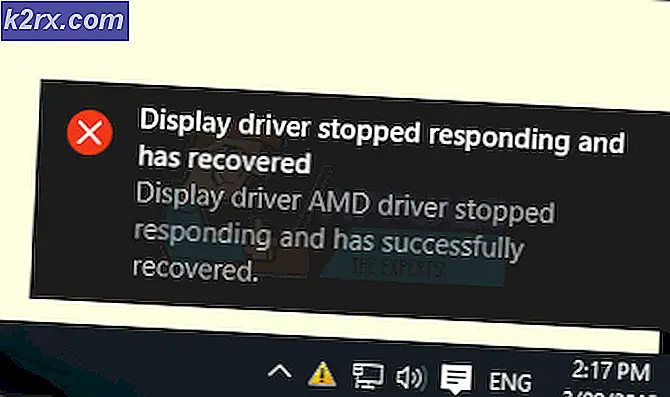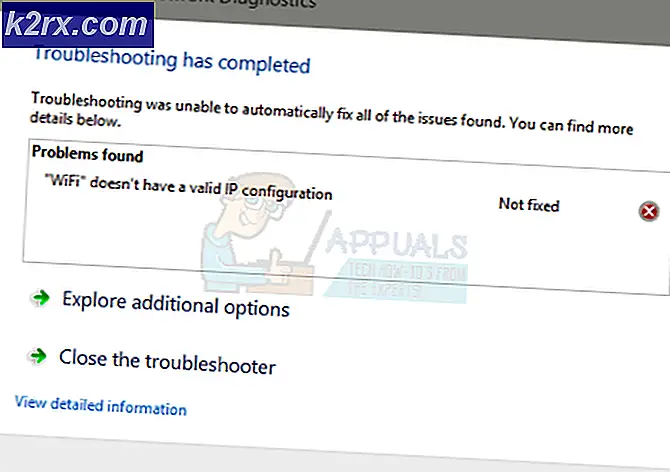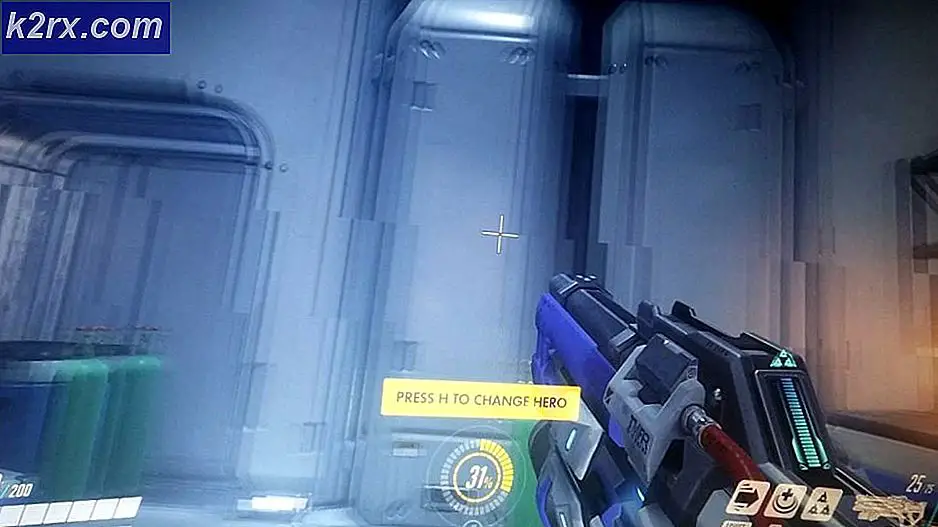Fix: USB-apparaat over huidige status gedetecteerd
De fout USB-apparaat over huidige status wordt meestal gedetecteerd wanneer u een nieuwe pc bouwt en hem voor de eerste keer aanzet of wanneer de USB-poort op uw moederbord is beschadigd. Deze fout komt vrij vaak voor en de oorzaken zijn behoorlijk divers.
Deze fout betekent meestal dat de computer een USB-apparaat heeft uitgeschakeld vanwege een overbelastingscircuit. Het doet dit om uw hardware te beschermen tegen verdere schade.
Als u een nieuw moederbord probeert te gebruiken, is het mogelijk dat het moederbord beschadigd is of een fabricagefout heeft. Dit of een apparaat dat u op de USB aansluit, is beschadigd enz. We zullen alle cases zoals deze één voor één bekijken en u kunt controleren welke in uw geval past.
Oplossing 1: diagnose van aangesloten USB-apparaten
Voordat we uw pc openen en de USB-modules één voor één gaan controleren, moet u ervoor zorgen dat de USB-apparaten die u op de pc aansluit perfect werkt en dat er geen probleem is. Als u goedkope toetsenborden of muizen gebruikt, is het mogelijk dat ze kortsluiting veroorzaken waardoor de foutmelding in de eerste plaats kan verschijnen.
- Ontkoppel alle USB-apparaten van uw computer. Nadat u de apparaten hebt losgekoppeld, sluit u een apparaat aan en schakelt u de computer weer in.
- Herhaal dit totdat je alle USB-apparaten op je computer hebt aangesloten. Onderweg kom je een lastig apparaat tegen dat de foutmelding veroorzaakt.
U kunt het apparaat zelf controleren of het naar de technicus brengen om het te repareren.
Oplossing 2: aangesloten USB-poorten aan de voorkant controleren
Als u niet kunt vaststellen welk apparaat het foutbericht kan veroorzaken, betekent dit meestal dat er geen probleem is met de USB-apparaten. Het volgende dat u moet controleren, is de USB-aansluiting in uw tower / pc.
Het is mogelijk dat de USB-connectoren in uw tower niet correct zijn aangesloten op de aansluitpennen of dat de USB-poorten enigszins zijn beschadigd. Beschadigde USB-poorten zijn inderdaad verantwoordelijk voor de overflow en zorgen ervoor dat uw computer wordt afgesloten.
- Schakel uw computer volledig uit. Trek ook de stekker uit het stopcontact. Open de behuizing van uw computer vanaf de zijkant door de bouten en moeren los te draaien.
- Zodra u het moederbord ziet, zoekt u naar USB-connectoren. Deze USB-connectoren zullen hoogstwaarschijnlijk voor de voorkant van de pc zijn, aangezien de aansluitingen voor de achterkant van de pc rechtstreeks op het moederbord zijn aangesloten en u er niets aan kunt doen.
- Nadat u de pennen en de socket hebt gevonden, koppelt u de connector los.
- Schakel nu uw computer in en kijk of de foutmelding blijft bestaan. Als dit niet het geval is, betekent dit dat de USB-socket problematisch was. U kunt het vervangen of laten controleren door een technicus.
Oplossing 3: uw BIOS bijwerken (alleen geavanceerde gebruikers)
BIOS staat voor Basic Input / Output System en het is een firmware die wordt gebruikt om de hardware-initialisatie uit te voeren tijdens het opstartproces van uw computer. Het BIOS-systeem is vooraf door uw fabrikant op uw computer geïnstalleerd en het is de eerste software die wordt uitgevoerd wanneer uw computer wordt opgestart. Het is meer een sleutel die alle andere processen op uw computer start.
PRO TIP: Als het probleem zich voordoet met uw computer of een laptop / notebook, kunt u proberen de Reimage Plus-software te gebruiken die de opslagplaatsen kan scannen en corrupte en ontbrekende bestanden kan vervangen. Dit werkt in de meeste gevallen, waar het probleem is ontstaan door een systeembeschadiging. U kunt Reimage Plus downloaden door hier te klikkenHet BIOS is ook verantwoordelijk voor het testen van hardwarecomponenten op uw pc en ervoor te zorgen dat ze correct werken zonder fouten. De meeste BIOS zijn specifiek ontworpen om met een specifiek model of moederbord te werken. Traditioneel werd BIOS geschreven op ROM en moest hardware worden vervangen bij het updaten van de BIOS. In moderne computersystemen wordt BIOS opgeslagen in flash-geheugen, zodat het kan worden herschreven zonder de dreiging van het vervangen van de hardware.
Er was positieve feedback van de gebruikers dat het bijwerken van hun BIOS het foutbericht USB-apparaat over de huidige status had opgelost.
U kunt onze artikelen lezen over het updaten van de BIOS van een HP Desktop / Laptop, een Gateway Desktop / Laptop, een Lenovo-machine, een MSI-moederbord en een Dell Desktop / Laptop.
Opmerking: upgrade het BIOS op eigen risico . Het BIOS upgraden moet als een laatste redmiddel worden bewaard en mag alleen worden uitgevoerd door mensen die weten wat ze doen. Een beetje onderzoek naar uw BIOS-versie moet u duidelijk maken of het upgraden van uw huidige BIOS het probleem verhelpt.
Oplossing 4: Controleren op ontbrekende jumpers
Een andere reden waarom uw computer weigert te booten en de foutmelding logt is vanwege een ontbrekende jumper . Jumpers zijn de belangrijkste mechanismen via welke de USB-connector wordt aangesloten op uw moederbord. Als een van de jumpers ontbreekt of beschadigd is, zult u de foutmelding krijgen.
Controleer elke jumper op elk van de connectors en zorg ervoor dat ze compleet zijn en op geen enkele manier beschadigd zijn. Als een van deze ontbreekt, kunt u deze gemakkelijk vervangen.
Oplossing 5: het moederbord vervangen
Als u voor het eerst een nieuw moederbord op uw computer gebruikt, is het mogelijk dat het moederbord niet goed werkt en dat sommige modules beschadigd zijn. We kregen veel reacties van gebruikers die beweerden dat hun moederborden gebakken waren toen ze aankwamen.
Als je een garantie hebt voor het moederbord, probeer het dan terug te brengen naar het servicecentrum en kijk wat ze kunnen doen. Hoogstwaarschijnlijk krijgt u een volledige uitwisseling. Bovendien kunt u het moederbord vervangen of een tijdelijk exemplaar aansluiten. Dit geeft u een idee of alle andere modules op uw computer correct werken of niet.
PRO TIP: Als het probleem zich voordoet met uw computer of een laptop / notebook, kunt u proberen de Reimage Plus-software te gebruiken die de opslagplaatsen kan scannen en corrupte en ontbrekende bestanden kan vervangen. Dit werkt in de meeste gevallen, waar het probleem is ontstaan door een systeembeschadiging. U kunt Reimage Plus downloaden door hier te klikken